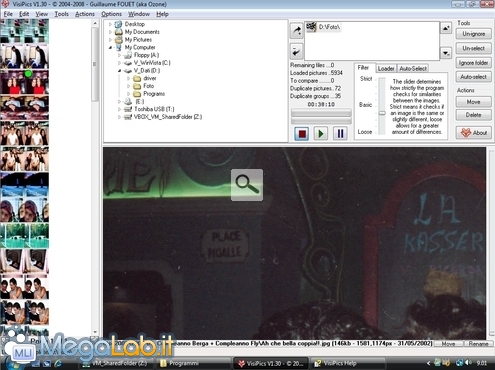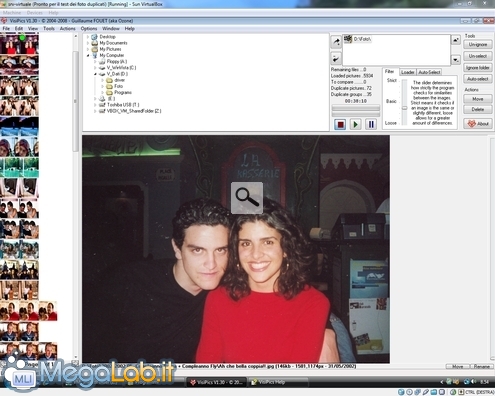Canali
Ultime news

Ultimi articoli
 Le ultime dal Forum |

Correlati
 TagPassa qui con il mouse e visualizza le istruzioni per utilizzare i tag! Sebbene in circolazione vi siano molti programmi atti allo scopo, vi è un freeware che, nel corso delle mie prove, è immediatamente spiccato per stabilità, potenza e facilità d'uso: il suo nome è VisiPics. Si tratta si un applicativo di appena 5 MB che impiega cinque diversi algoritmi per identificare i duplicati, offre la possibilità di impostare il livello di "sensibilità" e di auto-selezionare le immagini migliori e, quindi, spostare o cancellare i relativi duplicati. Download e primo avvioUna volta scaricato e completato il setup, ci troviamo davanti ad un interfaccia sicuramente ricca di molte opzioni (molte delle quali, in realtà, risultano interessanti solamente in circostanze specifiche) Purtroppo l'interfaccia grafica non è particolarmente "pulita" o intuitiva. Niente paura però: saranno sufficienti pochi click per terminare l'operazione. Stabilire la fonte dei fileDopo aver individuato la cartella che contiene le varie foto dalla porzione centrale, è necessario cliccare sul pulsante di aggiunta (quello contrassegnato da una freccia nera sfumata ed un "più") per includerla nella lista di directory che verranno scansionate in cerca di duplicati
Questo approccio (in verità, non particolarmente immediato da comprendere) consente di scansionare molteplici cartelle in una volta sola, rintracciando così anche eventuali duplicati che fossero memorizzati in percorsi completamente differenti. Duplicati o simili?
Posizionando l'indicatore verso le tacche più alte, solo le foto effettivamente duplicate (o comunque con poche differenze) verranno marcate come doppioni. Al contrario, spostandosi verso il basso, anche immagini con differenze più accentuate verranno considerate duplicate. VisiPics funziona piuttosto bene già con l'impostazione di default ma, abbassando un pochino la sensibilità, si possono trovare e rimuovere anche molte foto con differenze meno accentuate. Avviare la scansioneUna volta pronti, basta premere il pulsante con la freccia verde per avviare la scansione. I duplicati trovati verranno mostrati mano a mano sulla sinistra. Passando con il mouse sulle varie miniature verrà visualizzata un'anteprima nella parte centrale del programma. Potrebbe essere una buona idea selezionare View -> Preview Resized per ridimensionare automaticamente le immagini all'interno della finestra Al lavoro Trovare e rimuovere i duplicati dal proprio album fotografico digitale Pagine
Segnala ad un amico |
- Unisciti a noi
- | Condizioni d'uso
- | Informativa privacy
- | La Redazione
- | Info
- | Pressroom
- | Contattaci
© Copyright 2025 BlazeMedia srl - P. IVA 14742231005
- Gen. pagina: 0.21 sec.
- | Utenti conn.: 155
- | Revisione 2.0.1
- | Numero query: 43
- | Tempo totale query: 0





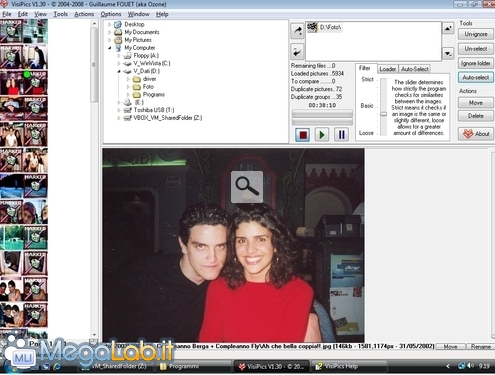
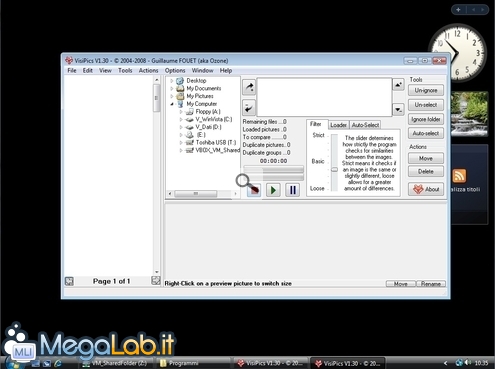
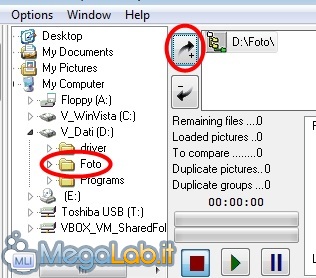
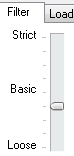 Gli utenti più esigenti vorranno poi regolare la sensibilità del programma: lo slider verticale presente nella scheda Filter consente infatti di specificare quanto simili dovranno essere due immagini prima di essere considerate duplicati.
Gli utenti più esigenti vorranno poi regolare la sensibilità del programma: lo slider verticale presente nella scheda Filter consente infatti di specificare quanto simili dovranno essere due immagini prima di essere considerate duplicati.